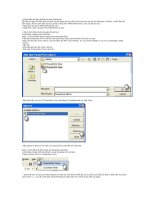CÁCH làm ĐỒNG hồ đếm NGƯỢC TRONG POWERPOINT
Bạn đang xem bản rút gọn của tài liệu. Xem và tải ngay bản đầy đủ của tài liệu tại đây (40.34 KB, 2 trang )
CÁCH LÀM ĐỒNG HỒ ĐẾM NGƯỢC TRONG POWERPOINT
Bước 1: Chọn hình (hình tròn, hình vuông…hình gì cũng được…) rồi viết số thời gian lên hình đó theo
mẫu: 00 : 00 (mm : ss)
Bước 2: Gán animation cho hình đã làm. Vẽ thêm một hình có chữ “Bắt đầu” đồng thời cũng gán
Animation cho cái hình đó.
Bước 3: Nhấn tổ hợp phím: Alt + F11 để xuất hiện trình VBA, chọn Insert sau đó chọn Module. Ở đó sẽ
hiện ra một ô Module, dán đoạn code sau vào ô Module đó:
Sub Time_Me()
Dim oshp As Shape
Dim oshpRng As ShapeRange
Dim osld As Slide
Dim oeff As Effect
Dim i As Integer
Dim Iduration As Integer
Dim Istep As Integer
Dim dText As Date
Dim texttoshow As String
On Error GoTo errhandler
If ActiveWindow.Selection.ShapeRange.Count > 1 Then
MsgBox "Please just select ONE shape!"
Exit Sub
End If
Set osld = ActiveWindow.Selection.SlideRange(1)
Set oshp = ActiveWindow.Selection.ShapeRange(1)
oshp.Copy
'change to suit
Istep = 5
Iduration = 120 'in seconds
For i = Iduration To 0 Step -Istep
Set oshpRng = osld.Shapes.Paste
With oshpRng
.Left = oshp.Left
.Top = oshp.Top
End With
dText = CDate(i \ 3600 & ":" & ((i Mod 3600) \ 60) & ":" & (i Mod 60))
If Iduration < 3600 Then
texttoshow = Format(dText, "Nn:Ss")
Else
texttoshow = Format(dText, "Hh:Nn:Ss")
End If
oshpRng(1).TextFrame.TextRange = texttoshow
Set oeff = osld.TimeLine.MainSequence _
.AddEffect(oshpRng(1), msoAnimEffectFlashOnce, , msoAnimTriggerAfterPrevious)
oeff.Timing.Duration = Istep
Next i
oshp.Delete
Exit Sub
errhandler:
MsgBox "**ERROR** - Maybe nothing is selected?"
End Sub
* Trong đó: Ta muốn thay đổi bao nhiêu giây mới thay đổi con số thì ta sửa ở phần “Istep = ???”
Ta muốn thay đổi số giờ mà ta cần đếm ngược thì ta sửa ở phần “Iduration = ???”
'change to suit
Istep = 5
Iduration = 120 'in seconds
Bước 4: Sau khi dán đoạn code vào VBA, ta chọn nút quay trở lại slide của Powerpoint.
Bước 5: Ta chọn hình chứa đồng hồ, rồi vào mục View, chọn Macros, gán tên của đoạn code vừa dán vào.
Bấm “Ok”.
Bước 6: Quay trở lại với hình chứa đồng hồ, ta thu được rất nhiều hình có chứa số thứ tự giảm dần xếp
chồng lên nhau. Ta chọn hết tất cả các hình đó. Rồi vào mục Option bên Animation. Chọn “After previous”
+ chọn thời gian “1 second (fast) + (nếu muốn thêm tiếng tích tắc, ta chọn bên mục Sound). Sau khi đã
đặt thuộc tính xong. Ta chọn Triggle với cái hình có chữ “Bắt đầu”
Sau khi làm hết tất cả thao tác trên, ta đã được “Đồng hồ đếm ngược”. Bật màn hình, cho đồng hồ chạy
thử.